So entfernt man Magnifying Glass Zoom Adware
Werbefinanzierte SoftwareAuch bekannt als: Werbung von Magnifying Glass Zoom
Der kostenlose Scanner prüft, ob Ihr Computer infiziert ist.
JETZT ENTFERNENUm das Produkt mit vollem Funktionsumfang nutzen zu können, müssen Sie eine Lizenz für Combo Cleaner erwerben. Auf 7 Tage beschränkte kostenlose Testversion verfügbar. Eigentümer und Betreiber von Combo Cleaner ist RCS LT, die Muttergesellschaft von PCRisk.
Welche Art von Anwendung ist Magnifying Glass Zoom?
Magnifying Glass Zoom wird als Werkzeug beworben, dass entwickelt wurde, um Webseiten-Text zu vergrößern, indem es Vergrößerungsfunktionen bereitstellt. Beim Testen dieser Anwendung hat unser Team jedoch entdeckt, dass sie Anzeigen anzeigt, was uns dazu führt, sie als Adware einzustufen. Zudem haben wir herausgefunden, dass Magnifying Glass Zoom die Fähigkeit hat, auf verschiedene Daten zuzugreifen und sie zu lesen.
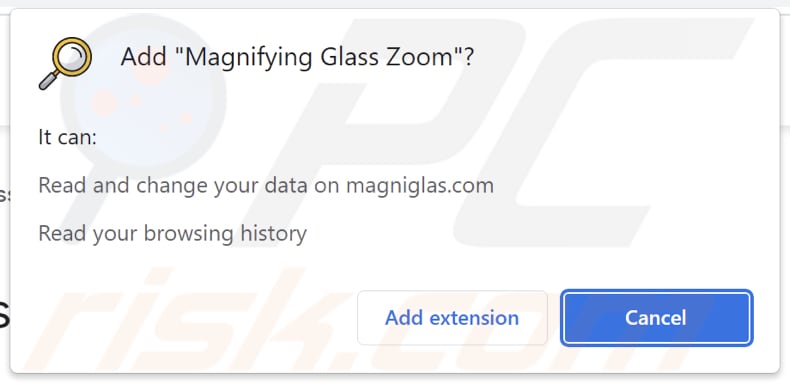
Magnifying Glass Zoom im Detail
Magnifying Glass Zoom besitzt die Fähigkeit, unerwünschte Anzeigen zu präsentieren. Die von der Anwendung Magnifying Glass Zoom präsentierten Anzeigen können zu einer Reihe von Zielorten führen, darunter betrügerische Webseiten, Phishing-Seiten, Online-Betrugsmachen oder Seiten, die unerwünschte oder potenziell schädliche Software fördern.
Solche Seiten zu besuchen kann zu schädlichen Konsequenzen führen, wie beispielsweise Phishing-Angriffe, Datenschutzverletzungen, Malware-Infektionen, einer kompromittierten Systemleistung und Bedenken hinsichtlich der Privatsphäre. Um diese Risiken zu minimieren, ist es wichtig, nicht mit diesen von Magnifying Glass Zoom angezeigten Seiten/Anzeigen zu interagieren.
Magnifying Glass Zoom verfügt über die Fähigkeit, auf den Browserverlauf des Benutzers zuzugreifen und ihn zu lesen. Dies bedeutet, dass die App die Webseiten, die der Benutzer in der Vergangenheit besucht hat, betrachten kann. Der Zugriff auf den Browserverlauf kann Bedenken bezüglich der Privatsphäre auslösen, da dies es der App erlaubt, Informationen über die Online-Aktivitäten zu sammeln und die Daten potenziell für verschiedene Zwecke zu verwenden.
| Name | Werbung von Magnifying Glass Zoom |
| Art der Bedrohung | Adware |
| Erkennungsnamen (Installationsprogramm) | ALYac (Trojan.TrickOrTreat.Gen.1), Combo Cleaner (Trojan.Hulk.Gen.9), ESET-NOD32 (eine Variante von Win64/Packed.VMProtect.J Suspicious), Kaspersky (HEUR:Trojan.Win32.Agent.gen), vollständige Liste (VirusTotal) |
| Symptome | Ihr Computer wird langsamer als normal, Sie sehen unerwünschte Pop-up-Anzeigen, Sie werden auf zweifelhafte Webseiten weitergeleitet. |
| Verbreitungsmethoden | Irreführende Pop-up-Anzeigen, kostenlose Software-Installationsprogramme (Bündelung), Torrent-Datei-Downloads. |
| Schaden | Internetbrowserverfolgung (potenzielle Probleme bei der Privatsphäre), das Anzeigen von unerwünschten Anzeigen, Weiterleitungen auf zweifelhafte Webseiten, der Verlust von privaten Informationen. |
| Malware-Entfernung (Windows) |
Um mögliche Malware-Infektionen zu entfernen, scannen Sie Ihren Computer mit einer legitimen Antivirus-Software. Unsere Sicherheitsforscher empfehlen die Verwendung von Combo Cleaner. Combo Cleaner herunterladenDer kostenlose Scanner überprüft, ob Ihr Computer infiziert ist. Um das Produkt mit vollem Funktionsumfang nutzen zu können, müssen Sie eine Lizenz für Combo Cleaner erwerben. Auf 7 Tage beschränkte kostenlose Testversion verfügbar. Eigentümer und Betreiber von Combo Cleaner ist RCS LT, die Muttergesellschaft von PCRisk. |
Mehr über Adware
In einigen Fällen kann Adware als Browserentführer fungieren und ohne die Zustimmung des Benutzers Browsereinstellungen ändern, wie beispielsweise die Standardsuchmaschine, Startseite oder neue Registerkartenseite. Sie kann den Benutzer außerdem auf bestimmte Webseiten weiterleiten. Browserentführungen durch Adware können das Surferlebnis des Benutzers stören, dazu führen, unerwünschten oder potenziell bösartigen Inhalten ausgesetzt zu werden und die Privatsphäre und Sicherheit des Benutzers kompromittieren.
Weitere Beispiele für Apps, die als Adware agieren, sind Picture in Picture - PiP View, Close your Tab und Browse Boost.
Wie wurde Adware auf Ihrem Computer installiert?
Adware kann auf einem Computer installiert oder einem Webbrowser hinzugefügt werden, wenn Benutzer Software von nicht vertrauenswürdigen Quellen herunterladen und installieren oder auf irreführende Anzeigen klicken. Adware kann außerdem über kompromittierte Webseiten verbreitet oder mit anderen Software-Installationen gebündelt werden. In einigen Fällen könnte Adware sich als seriöse Software oder Browsererweiterungen tarnen, was es für Benutzer schwieriger macht, sie zu erkennen.
Wie kann die Installation von Adware vermieden werden?
Stellen Sie sicher, dass Sie Software von verlässlichen Quellen wie offiziellen Webseiten oder vertrauenswürdigen App-Stores herunterladen. Seien Sie beim Anklicken von Anzeigen vorsichtig und vermeiden Sie es, mit verdächtigen oder irreführenden Anzeigen zu interagieren. Halten Sie Ihr Betriebssystem, Webbrowser und Sicherheitssoftware auf dem neuesten Stand, um sich gegen Adware-Bedrohungen zu schützen.
Seien Sie beim Herunterladen von Dateien von unbekannten Quellen oder bei wenn Sie bei File-Sharing-Netzwerken mitmachen vorsichtig, da sie als potenzielle Einstiegspunkte für Adware-Infektionen dienen können. Entscheidenen Sie sich für benutzerdefinierte und erweitere Installationsoptionen anstelle der Standardeinstellungen, um zusätzliche Software und mit der Installation gebündelte Komponenten gründlich zu prüfen und deaktivieren zu können.
Falls Ihr Computer bereits mit schurkischen Anwendungen infiziert ist, empfehlen wir, einen Scan mit Combo Cleaner Antivirus für Windows durchzuführen, um sie automatisch zu beseitigen.
Betrügerische Seite, die Magnifying Glass Zoom fördert:
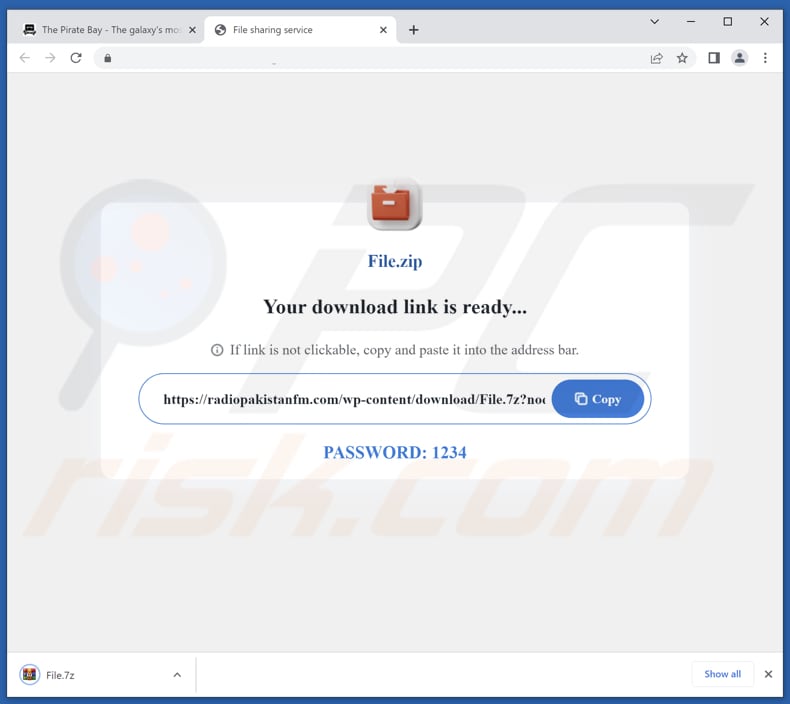
Eine weitere Seite, die Magnifying Glass Zoom fördert:
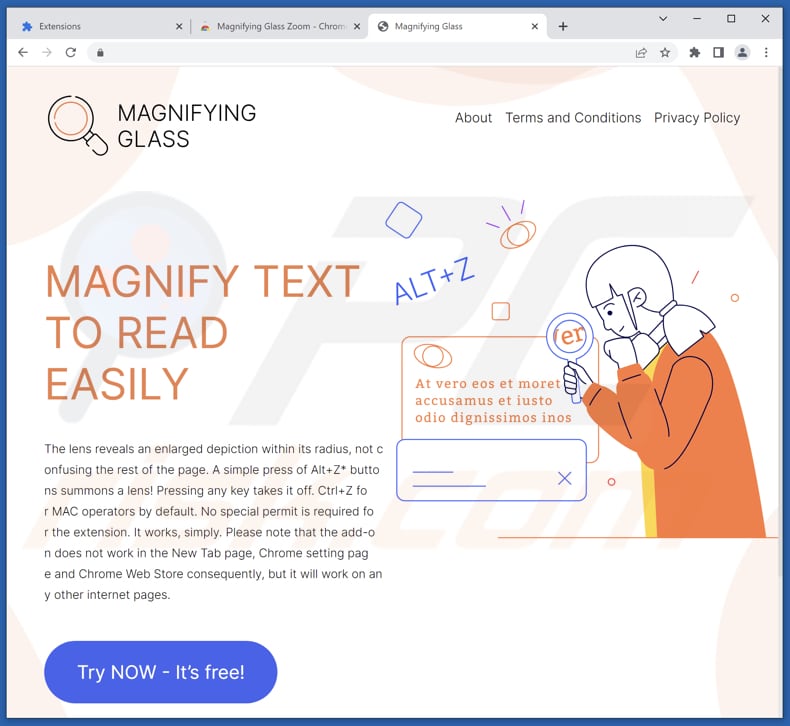
Umgehende automatische Entfernung von Malware:
Die manuelle Entfernung einer Bedrohung kann ein langer und komplizierter Prozess sein, der fortgeschrittene Computerkenntnisse voraussetzt. Combo Cleaner ist ein professionelles, automatisches Malware-Entfernungstool, das zur Entfernung von Malware empfohlen wird. Laden Sie es durch Anklicken der untenstehenden Schaltfläche herunter:
LADEN Sie Combo Cleaner herunterIndem Sie Software, die auf dieser Internetseite aufgeführt ist, herunterladen, stimmen Sie unseren Datenschutzbestimmungen und Nutzungsbedingungen zu. Der kostenlose Scanner überprüft, ob Ihr Computer infiziert ist. Um das Produkt mit vollem Funktionsumfang nutzen zu können, müssen Sie eine Lizenz für Combo Cleaner erwerben. Auf 7 Tage beschränkte kostenlose Testversion verfügbar. Eigentümer und Betreiber von Combo Cleaner ist RCS LT, die Muttergesellschaft von PCRisk.
Schnellmenü:
- Was ist Magnifying Glass Zoom?
- SCHRITT 1. Adware Anwendungen mit Systemsteuerung deinstallieren.
- SCHRITT 2. Betrügerische Plug-ins von Google Chrome entfernen.
- SCHRITT 3. Adware-artige Erweiterungen von Mozilla Firefox entfernen.
- SCHRITT 4. Bösartige Erweiterungen von Safari entfernen.
- SCHRITT 5. Betrügerische Plug-ins von Microsoft Edge entfernen.
Adware-Entfernung:
Windows 10 Nutzer:

Machen Sie einen Rechtsklick in der linken unteren Ecke des Bildschirms, im Schnellzugriffmenü wählen Sie Systemsteuerung aus. Im geöffneten Fenster wählen Sie Ein Programm deinstallieren.
Windows 7 Nutzer:

Klicken Sie auf Start ("Windows Logo" in der linken, unteren Ecke Ihres Desktop), wählen Sie Systemsteuerung. Suchen Sie Programme und klicken Sie auf Ein Programm deinstallieren.
macOS (OSX) Nutzer:

Klicken Sie auf Finder, wählen Sie im geöffneten Fenster Anwendungen. Ziehen Sie die App vom Anwendungen Ordner zum Papierkorb (befindet sich im Dock), machen Sie dann einen Rechtsklick auf das Papierkorbzeichen und wählen Sie Papierkorb leeren.
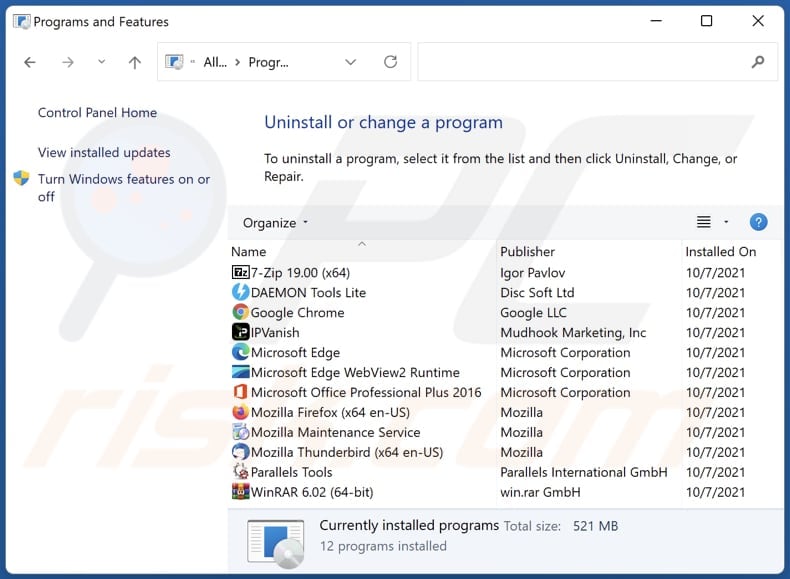
Suchen Sie im Programme deinstallieren Fenster suchen Sie nach unerwünschten Anwendungen, wählen Sie diese Einträge aus und klicken Sie auf "Deinstallieren", oder "Entfernen".
Nachdem Sie die potenziell unerwünschte Anwendung deinstalliert haben, scannen Sie Ihren Computer auf Überreste unerwünschter Komponenten oder möglichen Malware Infektionen. Um Ihren Computer zu scannen, benutzen Sie die empfohlene Malware-Entfernungssoftware.
LADEN Sie die Entfernungssoftware herunter
Combo Cleaner überprüft, ob Ihr Computer infiziert ist. Um das Produkt mit vollem Funktionsumfang nutzen zu können, müssen Sie eine Lizenz für Combo Cleaner erwerben. Auf 7 Tage beschränkte kostenlose Testversion verfügbar. Eigentümer und Betreiber von Combo Cleaner ist RCS LT, die Muttergesellschaft von PCRisk.
Adware von Internetbrowsern entfernen:
Video, das zeigt, wie man unerwünschte Browser-Add-ons entfernt:
 Bösartige Erweiterungen von Google Chrome entfernen:
Bösartige Erweiterungen von Google Chrome entfernen:
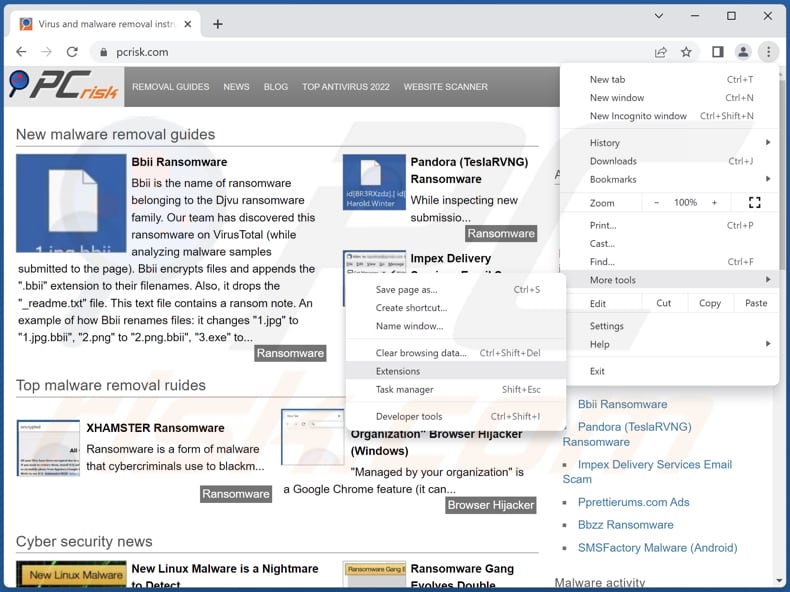
Klicken Sie auf das Google Chrome-Menü-Symbol ![]() (in der oberen rechten Ecke von Google Chrome), wählen Sie "Weitere Tools" und klicken Sie auf "Erweiterungen". Suchen Sie nach "Magnifying Glass Zoom" und anderen verdächtigen Erweiterungen, wählen Sie diese Einträge aus und klicken Sie auf "Entfernen".
(in der oberen rechten Ecke von Google Chrome), wählen Sie "Weitere Tools" und klicken Sie auf "Erweiterungen". Suchen Sie nach "Magnifying Glass Zoom" und anderen verdächtigen Erweiterungen, wählen Sie diese Einträge aus und klicken Sie auf "Entfernen".
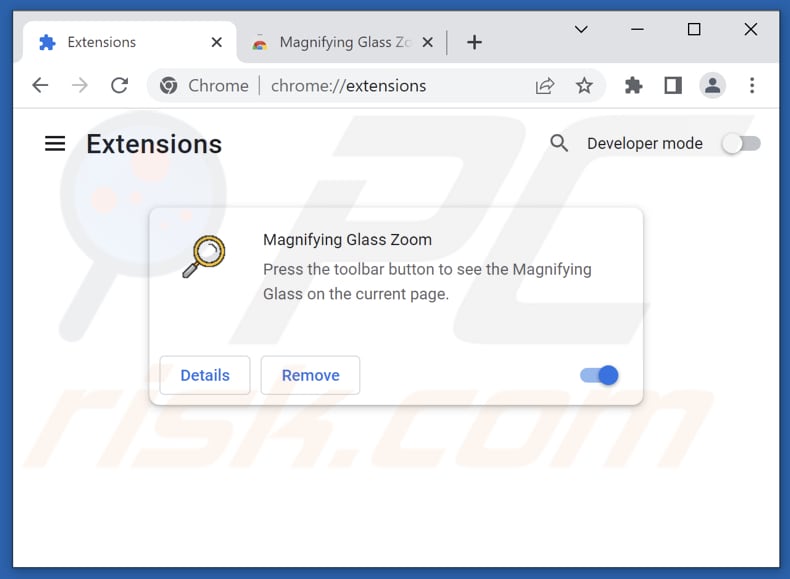
Alternative Methode:
Falls Sie weiterhin Probleme mit der Entfernung von werbung von magnifying glass zoom haben, setzen Sie die Einstellungen Ihres Google Chrome Browsers zurück. Klicken Sie auf das Chrome Menü-Symbol ![]() (in der oberen rechten Ecke von Google Chrome) und wählen Sie Einstellungen. Scrollen Sie zum Ende der Seite herunter. Klicken Sie auf den Erweitert... Link.
(in der oberen rechten Ecke von Google Chrome) und wählen Sie Einstellungen. Scrollen Sie zum Ende der Seite herunter. Klicken Sie auf den Erweitert... Link.

Nachdem Sie zum Ende der Seite hinuntergescrollt haben, klicken Sie auf das Zurücksetzen (Einstellungen auf ihren ursprünglichen Standard wiederherstellen) Feld.

Im geöffneten Fenster bestätigen Sie, dass Sie die Google Chrome Einstellungen auf Standard zurücksetzen möchten, indem Sie auf das Zurücksetzen Feld klicken.

 Bösartige Plug-ins von Mozilla Firefox entfernen:
Bösartige Plug-ins von Mozilla Firefox entfernen:
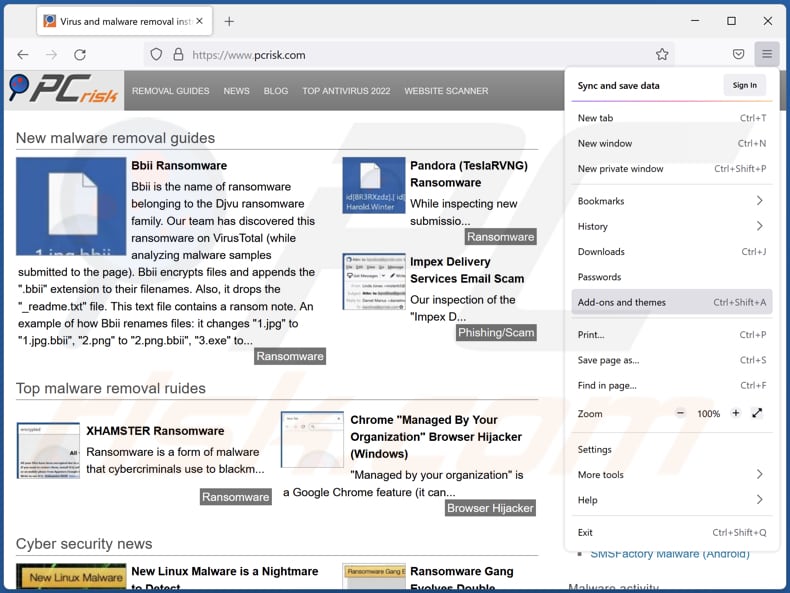
Klicken Sie auf das Firefox Menü-Symbol ![]() (rechte obere Ecke des Hauptfensters), wählen Sie "Add-ons und Themen". Klicken Sie auf "Erweiterungen" und suchen Sie im geöffneten Fenster nach allen kürzlich installierten, verdächtigen Erweiterungen, klicken Sie auf die drei Punkte und dann auf "Entfernen".
(rechte obere Ecke des Hauptfensters), wählen Sie "Add-ons und Themen". Klicken Sie auf "Erweiterungen" und suchen Sie im geöffneten Fenster nach allen kürzlich installierten, verdächtigen Erweiterungen, klicken Sie auf die drei Punkte und dann auf "Entfernen".
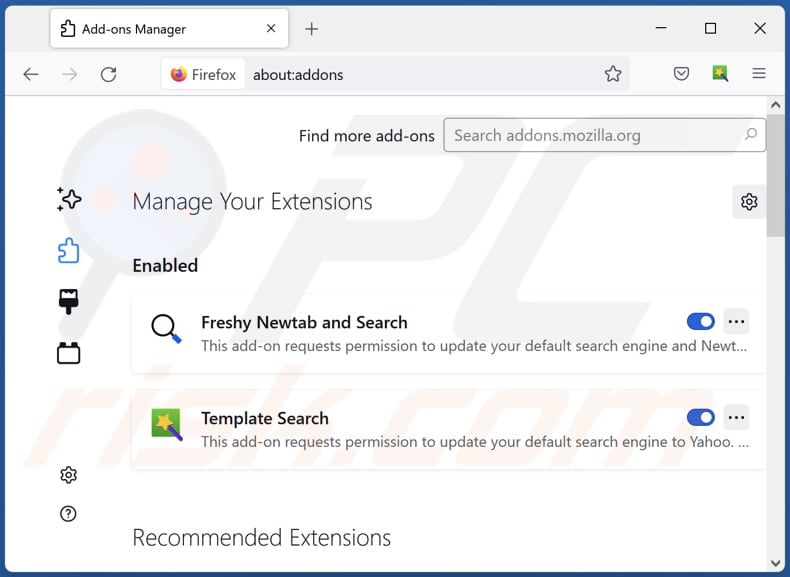
Alternative Methode:
Computernutzer, die Probleme mit der Entfernung von werbung von magnifying glass zoom haben, können Ihre Mozilla Firefox Einstellungen auf Standard zurücksetzen. Öffnen Sie Mozilla Firefox. In der oberen rechten Ecke des Hauptfensters klicken Sie auf das Firefox Menü ![]() , im geöffneten Menü klicken Sie auf das Hilfsmenü öffnen Feld
, im geöffneten Menü klicken Sie auf das Hilfsmenü öffnen Feld ![]()

Wählen Sie Problemlösungsinformationen.

Im geöffneten Fenster klicken Sie auf das Firefox Zurücksetzen Feld.

Im geöffneten Fenster bestätigen Sie, dass sie die Mozilla Firefox Einstellungen auf Standard zurücksetzen wollen, indem Sie auf das Zurücksetzen Feld klicken.

 Bösartige Erweiterungen von Safari entfernen:
Bösartige Erweiterungen von Safari entfernen:

Vergewissern Sie sich, dass Ihr Safari Browser aktiv ist, klicken Sie auf das Safari Menü und wählen Sie Einstellungen...

Klicken Sie im geöffneten Fenster auf Erweiterungen, suchen Sie nach kürzlich installierten, verdächtigen Erweiterungen, wählen Sie sie aus und klicken Sie auf Deinstallieren.
Alternative Methode:
Vergewissern Sie sich, dass Ihr Safari Browser aktiv ist und klicken Sie auf das Safari Menü. Vom sich aufklappenden Auswahlmenü wählen Sie Verlauf und Internetseitendaten löschen...

Wählen Sie im geöffneten Fenster Gesamtverlauf und klicken Sie auf das Verlauf löschen Feld.

 Bösartige Erweiterungen von Microsoft Edge entfernen:
Bösartige Erweiterungen von Microsoft Edge entfernen:

Klicken Sie auf das Edge Menüsymbol ![]() (in der oberen rechten Ecke von Microsoft Edge), wählen Sie "Erweiterungen". Suchen Sie nach allen kürzlich installierten verdächtigen Browser-Add-Ons und klicken Sie unter deren Namen auf "Entfernen".
(in der oberen rechten Ecke von Microsoft Edge), wählen Sie "Erweiterungen". Suchen Sie nach allen kürzlich installierten verdächtigen Browser-Add-Ons und klicken Sie unter deren Namen auf "Entfernen".

Alternative Methode:
Wenn Sie weiterhin Probleme mit der Entfernung von werbung von magnifying glass zoom haben, setzen Sie Ihre Microsoft Edge Browsereinstellungen zurück. Klicken Sie auf das Edge Menüsymbol ![]() (in der oberen rechten Ecke von Microsoft Edge) und wählen Sie Einstellungen.
(in der oberen rechten Ecke von Microsoft Edge) und wählen Sie Einstellungen.

Im geöffneten Einstellungsmenü wählen Sie Einstellungen wiederherstellen.

Wählen Sie Einstellungen auf ihre Standardwerte zurücksetzen. Im geöffneten Fenster bestätigen Sie, dass Sie die Microsoft Edge Einstellungen auf Standard zurücksetzen möchten, indem Sie auf die Schaltfläche "Zurücksetzen" klicken.

- Wenn dies nicht geholfen hat, befolgen Sie diese alternativen Anweisungen, die erklären, wie man den Microsoft Edge Browser zurückstellt.
Zusammenfassung:
 Meistens infiltrieren werbefinanzierte Software, oder potenziell unerwünschte Anwendungen, die Internetbrowser von Benutzern beim Herunterladen kostenloser Software. Einige der bösartigen Downloadseiten für kostenlose Software, erlauben es nicht, die gewählte Freeware herunterzuladen, falls sich Benutzer dafür entscheiden, die Installation beworbener Software abzulehnen. Beachten Sie, dass die sicherste Quelle zum Herunterladen kostenloser Software die Internetseite ihrer Entwickler ist. Falls Ihr Download von einem Downloadklienten verwaltet wird, vergewissern Sie sich, dass Sie die Installation geförderter Browser Programmerweiterungen und Symbolleisten ablehnen.
Meistens infiltrieren werbefinanzierte Software, oder potenziell unerwünschte Anwendungen, die Internetbrowser von Benutzern beim Herunterladen kostenloser Software. Einige der bösartigen Downloadseiten für kostenlose Software, erlauben es nicht, die gewählte Freeware herunterzuladen, falls sich Benutzer dafür entscheiden, die Installation beworbener Software abzulehnen. Beachten Sie, dass die sicherste Quelle zum Herunterladen kostenloser Software die Internetseite ihrer Entwickler ist. Falls Ihr Download von einem Downloadklienten verwaltet wird, vergewissern Sie sich, dass Sie die Installation geförderter Browser Programmerweiterungen und Symbolleisten ablehnen.
Hilfe beim Entfernen:
Falls Sie Probleme beim Versuch werbung von magnifying glass zoom von Ihrem Computer zu entfernen haben, bitten Sie bitte um Hilfe in unserem Schadensoftware Entfernungsforum.
Kommentare hinterlassen:
Falls Sie zusätzliche Informationen über werbung von magnifying glass zoom, oder ihre Entfernung haben, teilen Sie bitte Ihr Wissen im unten aufgeführten Kommentare Abschnitt.
Quelle: https://www.pcrisk.com/removal-guides/26969-magnifying-glass-zoom-adware
Häufig gestellte Fragen (FAQ)
Welchen Schaden kann Adware verursachen?
Adware auf Ihrem Computer zu installieren kann nachteilige Effekte auf Ihr Websurferlebnis und die Systemleistung haben. Sie kann zu irreführenden Anzeigen, unerwünschten Browserweiterleitungen und einer allgemeinen Verlangsamung Ihres Computers führen.
Was macht Adware?
Adware, eine Abkürzung für werbeunterstützte Software, wird gezielt erstellt, um Benutzern irreführende Anzeigen zu übermitteln. Darüber hinaus hat diese Software-Kategorie die Fähigkeit, Webbrowser zu entführen und gefälschte oder nicht vertrauenswürdige Suchmaschinen zu fördern. Dadurch kann sie ohne die Zustimmung von Benutzern Browsereinstellungen, wie beispielsweise die Standardsuchmaschine oder Startseite, ändern.
Wie generieren Entwickler von Adware Einnahmen?
Die Entwickler von Malware generieren Einkommen, indem sie Produkte, Webseiten oder Dienstleistungen fördern und ein erheblicher Teil ihres Profits stammt von Partnerprogrammen.
Wird Combo Cleaner die Adware Magnifying Glass Zoom entfernen?
Eine manuelle Entfernung könnte Adware nicht vollständig beseitigen, da bestimmte Dateien oder Komponenten im System verbleiben könnten. Es ist wichtig, sich darüber im Klaren zu sein, dass es selbst dann, wenn die Haupt-Adware-Software gelöscht wird, einige Elemente noch immer aktiv und funktional sein könnten. Combo Cleaner ist eine verlässliche Lösung, die Ihren Computer gründlich scannen und alle installierten Adware-Anwendungen effektiv entfernen kann, was zur Sicherstellung einer umfangreichen Reinigung beiträgt.
Teilen:

Tomas Meskauskas
Erfahrener Sicherheitsforscher, professioneller Malware-Analyst
Meine Leidenschaft gilt der Computersicherheit und -technologie. Ich habe mehr als 10 Jahre Erfahrung in verschiedenen Unternehmen im Zusammenhang mit der Lösung computertechnischer Probleme und der Internetsicherheit. Seit 2010 arbeite ich als Autor und Redakteur für PCrisk. Folgen Sie mir auf Twitter und LinkedIn, um über die neuesten Bedrohungen der Online-Sicherheit informiert zu bleiben.
Das Sicherheitsportal PCrisk wird von der Firma RCS LT bereitgestellt.
Gemeinsam klären Sicherheitsforscher Computerbenutzer über die neuesten Online-Sicherheitsbedrohungen auf. Weitere Informationen über das Unternehmen RCS LT.
Unsere Anleitungen zur Entfernung von Malware sind kostenlos. Wenn Sie uns jedoch unterstützen möchten, können Sie uns eine Spende schicken.
SpendenDas Sicherheitsportal PCrisk wird von der Firma RCS LT bereitgestellt.
Gemeinsam klären Sicherheitsforscher Computerbenutzer über die neuesten Online-Sicherheitsbedrohungen auf. Weitere Informationen über das Unternehmen RCS LT.
Unsere Anleitungen zur Entfernung von Malware sind kostenlos. Wenn Sie uns jedoch unterstützen möchten, können Sie uns eine Spende schicken.
Spenden
▼ Diskussion einblenden